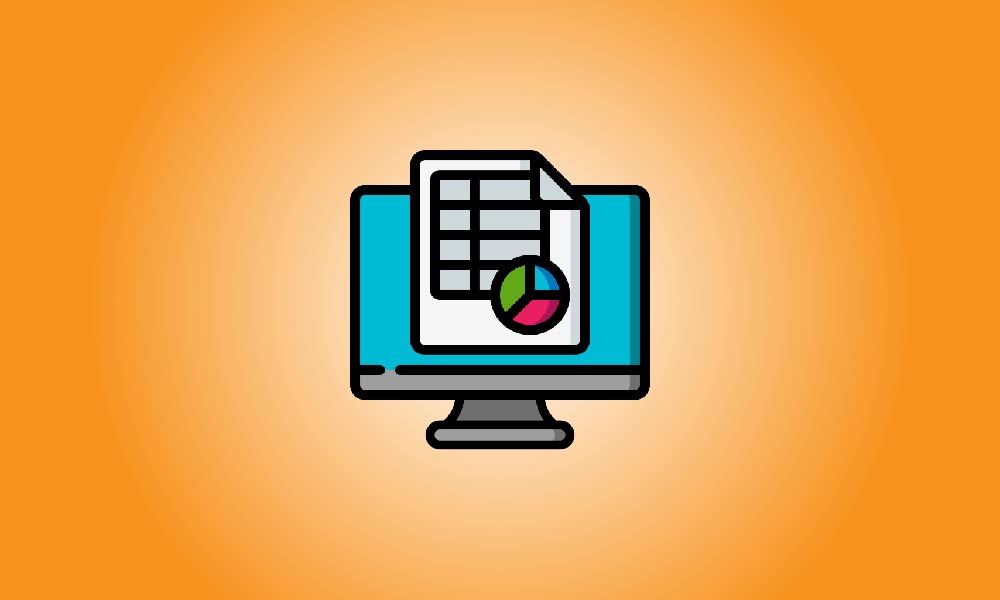주요 요점
스프레드 시트 파일 유형을 마우스 오른쪽 버튼으로 클릭하고 "정보 가져오기"를 선택하여 "열기" 영역에서 새로운 프로그램을 선택합니다. 기본 프로그램을 변경하려면 "모두 변경..."을 클릭한 다음 선택 사항을 확인하십시오.
Mac에서 Microsoft Excel은 대단한 성능을 발휘하지만 때로는 스프레드시트가 Apple Numbers와 같은 다른 프로그램에서 열릴 수 있습니다. 특정 소프트웨어를 기본값으로 사용하도록 Mac에 지시하고 호환되지 않는 파일을 변환하여 문제를 해결할 수 있습니다.
맥에서 Excel을 기본 스프레드시트 프로그램으로 설정하십시오.
특정 파일을 열리는 앱을 변경하려면 macOS에 지시해야합니다. 수정하고자하는 각 파일 유형에 대해이 단계를 따라야합니다. 일반적으로 Numbers와 관련이 많은 것이 아니라 다음 파일 형식을 Excel과 연결하고 싶을 수 있습니다.
- XLSX — Microsoft Excel의 기본 파일 형식이며 Numbers와 LibreOffice도 지원합니다.
- XLS — Microsoft Excel 파일의 2007년 이전 버전입니다.
- CSV — 데이터베이스 컨테이너로 자주 사용되며 "쉼표로 구분된 값"을 나타냅니다.
- ODS — ODT 파일 확장명과 관련된 OpenDocument 스프레드시트 형식으로 LibreOffice와 OpenOffice에서 자주 사용됩니다.
- DBF — Excel은 dBase 스프레드시트 파일을 열 수 있지만 저장할 수는 없습니다. 변환해야 합니다.
Mac에서는 스프레드 시트를 마우스 오른쪽 버튼 클릭(또는 Control+클릭) 후 나오는 컨텍스트 메뉴에서 "정보 가져오기"를 선택하는 것이 가장 간단한 방법입니다.

하단에 "열기"로 표시된 섹션이있는 정보 창이 표시됩니다. 이미 확장되어 있지 않으면 확장하십시오. 현재 기본 응용 프로그램이 나열됩니다.
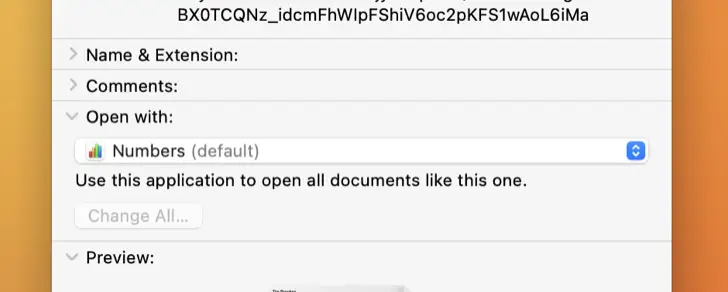
드롭다운 메뉴에서 대체 애플리케이션을 선택하십시오. 아래 예에서는 Numbers 대신 Excel을 사용했습니다.
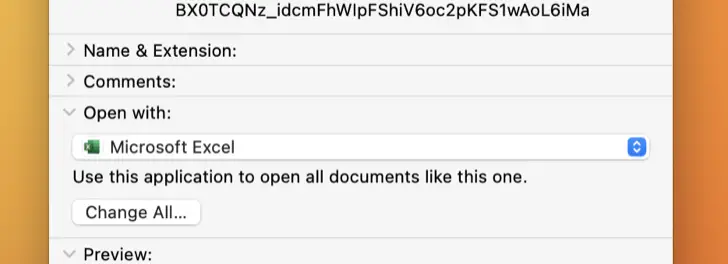
마지막으로, 나타나는 대화 상자에서 "모두 변경"을 선택한 다음 "계속"을 클릭하십시오.
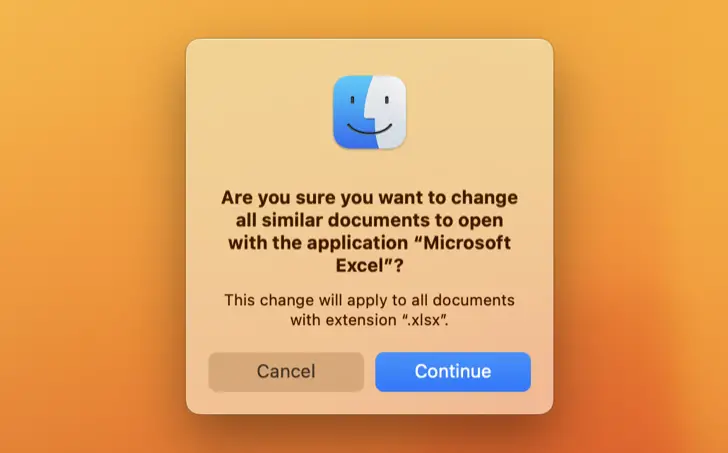
(이 예에서는 Excel을 사용하는 경우) 프로그램이 상자에 표시되지 않으면 "기타"를 선택하고 응용 프로그램 파일에서 Excel 앱을 찾을 수 있습니다. 그러나 이것은 선택한 파일 유형과 호환되지 않을 가능성이 높다는 것에 유의하십시오.
다른 앱에서 빠르게 스프레드 시트 파일 열기
대신 일반적인 마우스 오른쪽 클릭 컨텍스트 메뉴 (제어 + 클릭)를 사용하여 "열기" 대안을 얻을 수 있습니다. 여기에서 응용 프로그램을 선택해도 기본 앱이 변경되지 않습니다.
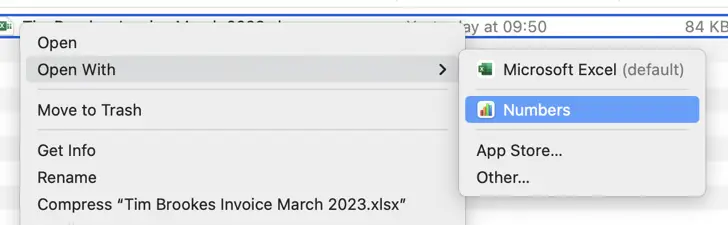
기본 설정을 수정하지 않고 특정 프로그램에서 파일(예: 스프레드시트)을 열고 싶을 때 유용할 수 있습니다.
Excel에서 Numbers 파일 열기
Numbers는 애플의 스프레드시트 어플리케이션입니다. 실용적이며, 무료이며, 새로운 Mac 구매시 기본적으로 설치됩니다만 Excel에서 제공하는 많은 기능이 없습니다. Numbers 파일을 저장할 때 Apple의 전용 형식이 기본값으로 사용됩니다.
불행하게도 Excel은이 파일을 기본적으로 열지 못합니다. 또한 숫자 파일을 Google Sheets에 업로드하는 데 사용할 수 없습니다. Numbers의 내보내기 기능을 사용하면 파일을 Excel 형식으로 변환하기가 매우 간단해집니다. Mac이 없지만 iCloud 계정이있는 경우 iCloud.com에서 iCloud의 Numbers를 사용하여 파일을 내보낼 수 있습니다.
이러한 기술을 적용할 수 없으면 CloudConvert와 같은 파일 변환기를 사용하여 작업을 완료해야합니다.
Google Sheets을 무시해서는 안 됩니다.
Excel은 튼튼한 스프레드시트 프로그램으로, Apple의 제품보다 훨씬 우수합니다. Numbers는 사용자 친화적이고 휴대성이 뛰어나며 무료입니다. 최고의 두 가지 요소가 결합된 세 번째 대안으로 Google Sheets가 있지만 웹 브라우저에서만 사용할 수 있습니다.
Google Sheets에는 생산성 향상 기능이 여러 가지 있으며 일부 Sheets 기능은 Excel에서 완전히 누락되어 있습니다. 진행하기 전에 Google Sheets 사용의 기본을 충분히 알고 있는지 확인하십시오.